Дорогі друзі, сьогодні ми з вами дізнаємося, як виправити проблему, коли папки і файли на флешці стали ярликами. Звичайно, ця проблема вкрай неприємна і вимагає негайного оперативного втручання. Перш ніж що-небудь робити, рекомендується відкласти флешку в сторону, витягнувши її з порту USB комп’ютера або ноутбука, і ознайомиться з теоретичною частиною цього питання. Давайте дізнаємося: як ця проблема могла з’явитися на вашому пристрої? Який принцип роботи такого шкідливого коду? Це допоможе не тільки прояснити поточну ситуацію, а й попередити її майбутнє поява. Отже, як можна було занести вірус?

- Найпоширенішим джерелом є інтернет, який включає в себе величезну кількість інформації. Вона, природно, фільтрується, але гарантувати безпеку роботи в мережі навіть при наявності антивірусного програмного забезпечення на комп’ютері ніхто не може. Тому рекомендується дуже акуратно завантажувати і викачувати файли в інтернеті. Якщо є хоча б найменший сумнів у безпеці ресурсу, відразу ж закривайте сторінку браузера.
- При частому використанні флеш-накопичувача на навчанні або роботі також є ризик заразити її вірусом. Наприклад, якщо ви вставляєте її в робочий комп’ютер одного зі співробітників, то дуже легко роздобути шкідливий код: не факт, що ваш колега турбується за безпеку свого пристрою як ви. Є ймовірність, що його комп’ютер просто кишить вірусами. Особливо такий результат подій знаком студентам, які вставляють свої флешки в університетські комп’ютери, які не завжди відрізняються своєю чистотою в плані вірусних атак.
Звичайно, це не означає, що треба покласти пристрій зберігання і перенесення інформації будинки в тумбочку і ніколи не діставати. Просто потрібно дотримуватися елементарних правил безпеки, здатні знизити ризик зараження пристрою шкідливим кодом. Це краще, ніж кожен раз хапатися за голову, переживаючи за збереження інформації на флешці або будь-якому іншому носії.

Тепер трохи поговоримо про принцип роботи такого вірусу. Для початку він приховує всі файли і папки на вашій флешці (ну або майже все), створює ярлик для кожного з них, який посилається на сам вірус разом з папкою призначення. Тобто виходить свого роду «розмноження» небезпечного коду. Бажано, взагалі, його не відкривати, так як код може проникнути не тільки в інші папки носія, а й на сам комп’ютер або ноутбук. Взагалі, вкрай не рекомендується в принципі відкривати таку флешку.
Як виправити?
перший спосіб
Тепер, коли ми вже трохи познайомилися з причиною і наслідком обговорюваної проблеми, можна перейти і до способів усунення неполадки. Перш за все варто відзначити, що для застосування деяких способів вам може знадобитися активне підключення до інтернету. Зверніть увагу, що такий спосіб підходить також для випадку, коли флешка відображається як ярлик. Якщо ви готові почати, то поїхали:
- Для початку вставте флешку в порт USB. Ні в якому разі не запускайте її і тим більше не відкривайте файли і папки в ній. Якщо ви це зробили, то наступний пункт вам доведеться виконувати не тільки для носія інформації, а й для всього ПК (тобто, перевірити локальні диски, сховища і так далі).
- Встановіть антивірусне програмне забезпечення на свій комп’ютер або ноутбук, якщо таке відсутнє на пристрої. Потім проведіть сканування і повне очищення флешки від шкідливих кодів. Після того як процедура очищення завершиться, зробіть сканування ще раз.
- Встановіть відображення прихованих файлів і папок. Для цього перейдіть в меню «Пуск», введіть у поле пошуку «Показ прихованих файлів і папок». Власники операційної системи Windows 10 повинні просто натиснути на значок лупи нижній панелі завдань. Встановіть чорний кружечок навпроти пункту «Показувати приховані файли, папки і диски». Натисніть кнопку «Применить», ОК, потім закрийте діалогове вікно.

- Зайдіть в вашу флешку і знайдіть папку з ім’ям RECYCLER. Видаліть її безповоротно з пристрою разом з усім її вмістом. Те ж саме робимо з ярликами папок і файлів. Заодно перевірте: чи з’явилися приховані документи (відображаються напівпрозорими іконками)? Якщо немає, то ймовірно вірус видалив їх. Упевнитися в цьому можна проаналізувавши обсяг зайнятого сховища.
- Виділіть приховану інформацію і натисніть по ній правою кнопкою миші. Виберіть пункт «Властивості», зніміть галочку з пункту «Прихований». Натисніть ОК і закрийте діалогове вікно.
- Якщо такий спосіб вам не допоміг, так як пункт меню про прихованості затемнено і не дає себе змінити, то робимо наступне. Створюємо на флешці файл блокнота (натискаємо правою кнопкою миші по порожньому простору, потім натискаємо «Створити» і «Текстовий документ» або «Блокнот»). Відкрийте його і введіть туди такий код:
attrib -s -h -r -a / s / d
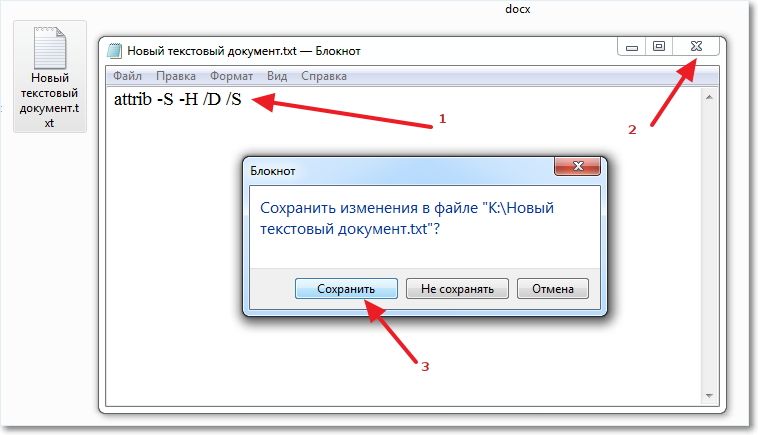 Закрийте файл блокнота і збережіть його. Тепер перейменуйте його так:
Закрийте файл блокнота і збережіть його. Тепер перейменуйте його так:
test1.bat
Тобто, вийде, що ви створили файл-програму з дозволом bat, який допоможе вам вирішити проблему. Для цього запустіть його від імені адміністратора, натиснувши по ньому правою кнопкою миші і вибравши відповідний пункт меню. Дочекайтеся закінчення процесу. Після цього можна буде перевірити носій інформації. Повинна виправитися неполадка, коли відкривається флешка як ярлик.
другий спосіб
Можна скористатися ще одним методом, який виконає всі наведені вище дії (крім сканування антивірусом) в автоматичному режимі. Може допомогти, якщо ярлик самої флешки на флешці. Але зверніть увагу, що спосіб не завжди 100-відсотково робочий. Все ж краще скористатися ручним способом, представленим раніше. При повній готовності, приступимо:
- Створіть файл блокнота на флешці, як в шостому пункті попередньої інструкції. Тільки код тепер буде інший:
: lable
cls
set / p disk_flash = »Vveditebukvuvasheifleshki:»
cd / D% disk_flash%:
if% errorlevel% == 1 gotolable
cls
cd / D% disk_flash%:
del * .lnk / q / f
attrib -s -h -r autorun. *
del autorun. * / F
attrib -h -r -s -a / D / S
rd RECYCLER / q / s
explorer.exe% disk_flash%:
- Збережіть цей файл і перейменуйте його на testbat.
- Подивіться букву вашої флешки через «Мій комп’ютер». Наприклад, вона може бути така: «Nastroyvse (F :)». Значить, літера буде F. Запам’ятовуємо її.
- Запустіть бат-файл від імені адміністратора вже знайомим вам способом.
- Програма запросить у вас букву вашої флешки. Напишіть ту, яку ви запам’ятали з третього пункту вище. Введіть її та натисніть Готово!
рекомендації
Коли біда буде вже позаду, все одно потрібно буде виконати деякі операції, які відзначені в цьому рекомендаційному блоці. Не ігноруйте їх, так як вони убезпечать ваші пристрої ще більше і заметуть сліди вірусної атаки.
- Обов’язково перевірте системні папки комп’ютера або ноутбука на наявність залишків вірусу. Для цього перейдіть за наступним шляхом, де ім’я ви вказуєте саме свого комп’ютера:
C: \ users \ ваше ім’я користувача \ appdata \ roaming \
У цій папці не повинні бути ніяких файлів з дозволом .exe. Тому видаліть всі такі, якщо вони є в зазначеному місці.
- Після проведення всіх відновлювальних робіт обов’язково ще раз проскануйте флешку і комп’ютер антивірусним програмним забезпеченням, щоб упевнитися в безпеці.
- Рекомендується скопіювати усі файли на комп’ютер, потім відформатувати флешку. Тільки після цього можна повернути документи на носій інформації. Це допоможе позбутися від додаткових проблем і неполадок.
Підведемо підсумки
Шановні читачі, сьогодні ми з вами розібралися з тим, що робити, якщо флешка стала ярликом і не відкривається, замість файлів на флешці ярлики. Сподіваємося, що у вас все вийшло, не залишилося ніяких питань. Ставтеся тепер до пристрою більш трепетно, бережіть його безпеку. Поділіться в коментарях своєю думкою, враження, а також досвідом: чи змогли ви побороти вірус?






